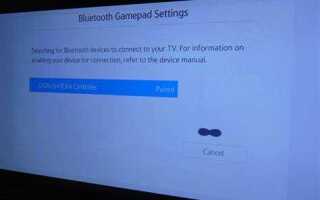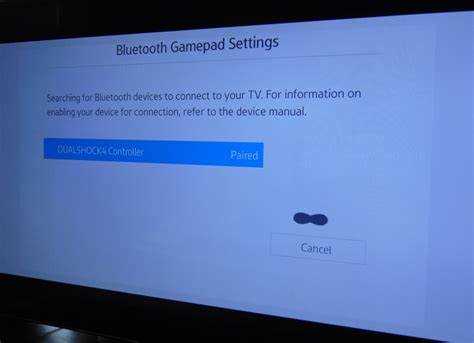
Подключение PlayStation 4 к телевизору Samsung – процесс, который не займет много времени, если следовать четким инструкциям. Главное – правильно выбрать порт, на котором будет отображаться изображение, и настроить параметры телевизора для оптимального качества картинки. В этой статье мы подробно расскажем, как это сделать без лишних шагов.
Первым делом убедитесь, что у вас есть необходимые кабели. Для передачи видео и аудио сигнала с PS4 на телевизор Samsung требуется HDMI-кабель. Если кабель отсутствует в комплекте, его можно приобрести отдельно. Обратите внимание на качество кабеля: для стабильной передачи изображения и звука важно использовать сертифицированные HDMI-кабели, особенно если ваш телевизор поддерживает разрешение 4K.
Подключите один конец HDMI-кабеля к консоли PS4, а другой – в свободный HDMI-порт на телевизоре. Обычно телевизоры Samsung имеют несколько HDMI-разъемов, что позволяет выбрать наиболее удобный. После подключения, включите телевизор и перейдите в меню выбора источника сигнала, используя пульт дистанционного управления. Выберите тот HDMI-канал, к которому подключена ваша консоль.
После выбора источника сигнала на экране телевизора появится изображение с PS4. В случае, если изображения нет, проверьте следующие моменты:
- Убедитесь, что HDMI-кабель подключен правильно.
- Проверьте, выбран ли правильный HDMI-вход на телевизоре.
- Перезагрузите PS4, если изображение не появляется сразу.
Дополнительные настройки: Для того чтобы получить наилучшее качество изображения, важно настроить параметры телевизора. Если ваш телевизор поддерживает режим «Game Mode», активируйте его для уменьшения задержки ввода и улучшения отклика в играх. Также стоит проверить, что разрешение консоли PS4 соответствует возможностям вашего телевизора, особенно если он поддерживает 4K.
Теперь, когда вы подключили PS4 и настроили телевизор, можно наслаждаться игровым процессом без лишних шагов. Это простое руководство поможет вам быстро и правильно подключить консоль к телевизору Samsung, чтобы начать играть с минимальными усилиями.
Подготовка к подключению: что нужно для подключения PS4 к телевизору Samsung

Для начала убедитесь, что у вас есть все необходимые устройства и кабели. Вам потребуется PlayStation 4, телевизор Samsung с доступным HDMI-входом, а также HDMI-кабель. В комплекте с PS4 обычно идет HDMI-кабель, который можно использовать для подключения.
Следующим шагом проверьте порты на телевизоре. Большинство современных телевизоров Samsung оснащены несколькими HDMI-входами. Рекомендуется подключать консоль к порту с поддержкой HDMI 1.4 или выше, так как это обеспечит лучшее качество изображения и поддержку высоких разрешений.
Убедитесь, что телевизор настроен на правильный источник сигнала. Для этого включите телевизор и с помощью пульта выберите нужный HDMI-вход, к которому подключена консоль. На экране телевизора будет отображено соответствующее сообщение о выборе источника.
Также полезно удостовериться, что телевизор поддерживает нужное разрешение для PS4, особенно если вы планируете использовать консоль в 4K-режиме. Для этого проверьте характеристики телевизора в инструкции или на сайте производителя. PS4 может работать в разрешении до 1080p, а PS4 Pro – до 4K при использовании совместимого телевизора.
Не забудьте про питание. Подключите PS4 к источнику питания с использованием прилагаемого кабеля. Убедитесь, что розетка работает исправно и обеспечит стабильное питание для консоли.
Как выбрать правильный HDMI-кабель для подключения PS4

При выборе HDMI-кабеля для подключения PS4 важно учитывать несколько факторов, чтобы обеспечить стабильное и качественное изображение. Основные параметры, на которые стоит обратить внимание:
Версия HDMI – для PlayStation 4 подходит HDMI 1.4 или более новая версия (например, HDMI 2.0). Эти версии поддерживают необходимую пропускную способность для передачи видео в разрешении 1080p и 4K (для PS4 Pro). Выбор версии зависит от того, планируете ли вы использовать консоль на телевизоре с поддержкой 4K. Если нет, HDMI 1.4 будет вполне достаточным.
Длина кабеля – слишком длинный кабель может привести к потере сигнала, а слишком короткий ограничит место для установки устройств. Оптимальная длина для подключения PS4 к телевизору – от 1,5 до 2 метров. Если необходимо большее расстояние, выбирайте качественные кабели с хорошей защитой от помех.
Скорость передачи данных – для передачи видео в высоком качестве важно, чтобы кабель поддерживал достаточную скорость. Для PS4 рекомендуется выбирать кабели с поддержкой скорости передачи данных не ниже 10,2 Гбит/с. Это обеспечит стабильную работу консоли даже при высоких разрешениях и частоте кадров.
Качество материалов – кабель должен быть прочным и долговечным. Обратите внимание на качественную изоляцию и защиту от внешних помех. Кабели с золотыми контактами обеспечивают лучшее соединение, но они могут быть дороже. Убедитесь, что кабель имеет качественную оболочку, чтобы избежать повреждений при частом использовании.
Сертификация и гарантии – выбирайте кабели от известных производителей с гарантией, что гарантирует их соответствие стандартам качества. Некачественные или дешевые кабели могут приводить к потере сигнала, что будет сказываться на изображении и звуке.
Подключение PS4 к телевизору Samsung через HDMI: пошаговая инструкция
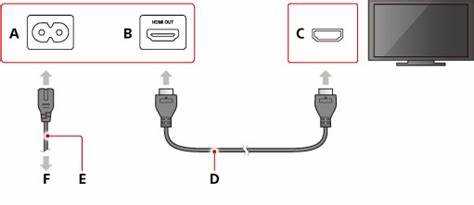
- Подготовка оборудования
- Убедитесь, что у вас есть все необходимые кабели, включая HDMI-кабель, который идет в комплекте с PS4.
- Проверьте, что телевизор Samsung включен и у вас есть свободный HDMI-порт на нем.
- Подключение HDMI-кабеля
- Подключите один конец HDMI-кабеля в порт HDMI OUT на задней панели PS4.
- Другой конец кабеля подключите в один из HDMI-портов на телевизоре Samsung.
- Выбор источника сигнала на телевизоре
- Включите телевизор и нажмите кнопку «Source» (Источник) на пульте дистанционного управления.
- Выберите соответствующий HDMI-порт, в который был подключен кабель. Обычно это будет HDMI1, HDMI2 и т. д.
- Настройка PS4
- Включите PlayStation 4, нажав кнопку питания на консоли или на контроллере.
- После включения PS4 изображение должно появиться на экране телевизора.
- Если изображение не появляется, попробуйте перезагрузить консоль или телевизор.
- Проверка качества изображения
- Если изображение выглядит размытым или нет четкости, убедитесь, что телевизор настроен на правильное разрешение. Для PS4 рекомендуется использовать Full HD (1080p).
- Перейдите в меню настроек PS4 и проверьте параметры видео. Убедитесь, что выбрано нужное разрешение для вашего телевизора Samsung.
- Завершение настройки
- Теперь можно наслаждаться игрой или просмотром мультимедийных файлов через PS4, подключенную к телевизору Samsung.
Если вы столкнулись с проблемами, убедитесь, что все кабели подключены надежно, а телевизор настроен на правильный источник. В случае появления черного экрана или других сбоев, перезагрузите устройства или проверьте обновления для консоли и телевизора.
Настройка телевизора Samsung для корректного отображения изображения с PS4

Для правильной передачи изображения с PS4 на телевизор Samsung важно настроить параметры экрана и подключение. Следуйте этим шагам для оптимального отображения:
1. Выбор правильного порта HDMI. Подключите консоль PS4 к телевизору через один из HDMI портов. Рекомендуется использовать HDMI 1 или HDMI 2, так как они обычно поддерживают более высокое качество передачи сигнала.
2. Включение режима UHD (если поддерживается). Если ваш телевизор поддерживает разрешение 4K, убедитесь, что выбран режим UHD в настройках телевизора. Для этого зайдите в меню «Настройки» -> «Изображение» -> «Разрешение». Выберите 4K, если это возможно, для получения максимального качества картинки с PS4 Pro.
3. Настройка режима изображения. В меню телевизора выберите подходящий режим изображения. Для игр рекомендуется установить режим «Игровой» или «Спортивный», так как они обеспечивают низкую задержку и оптимальное качество отображения динамичных сцен.
4. Активация функции «Auto HDR» (если поддерживается). Если ваш телевизор поддерживает HDR, включите функцию Auto HDR для более яркой и насыщенной картинки. Для этого перейдите в «Настройки» -> «Изображение» и активируйте HDR в разделе «Настройки цвета».
5. Регулировка яркости и контрастности. Настройте яркость и контрастность, чтобы обеспечить максимальную четкость изображения. Для этого зайдите в меню «Настройки» -> «Изображение» и отрегулируйте параметры в зависимости от освещения в комнате.

Если изображение не отображается на экране телевизора после подключения PS4, проверьте следующие настройки и шаги для устранения проблемы.
1. Проверьте соединение кабеля HDMI
Убедитесь, что кабель HDMI правильно подключен как к консоли PS4, так и к телевизору. Иногда кабель может не быть полностью вставлен в порт, что приводит к отсутствию изображения. Попробуйте использовать другой HDMI-порт на телевизоре или другой кабель, если это возможно.
2. Выберите правильный источник сигнала на телевизоре
Переключитесь на правильный HDMI-вход на телевизоре. Для этого используйте пульт телевизора и выберите вход, к которому подключена PS4. Обычно это делается через кнопку «Source» или «Input» на пульте.
3. Проверьте настройки разрешения на PS4
Если PS4 подключена, но изображение не появляется, возможно, настройки разрешения несовместимы с вашим телевизором. Для восстановления изображения нажмите и удерживайте кнопку питания на PS4 до второго звукового сигнала (примерно 7 секунд), чтобы запустить консоль в безопасном режиме. Затем выберите опцию «Изменить разрешение видео» и перезагрузите консоль. После этого она автоматически переключится на разрешение, поддерживаемое вашим телевизором.
4. Перезагрузите устройства
Выключите и включите как PS4, так и телевизор. Иногда простая перезагрузка помогает решить проблемы с отображением.
5. Проверьте настройки телевизора
Некоторые телевизоры могут автоматически отключать определенные порты HDMI, чтобы сэкономить энергию. Убедитесь, что функции типа «Energy Saving» или «HDMI Control» не мешают корректному отображению изображения.
6. Обновление прошивки PS4 или телевизора
Проверьте, есть ли доступные обновления для PS4 и телевизора. Иногда обновления могут исправить несовместимости или улучшить работу устройств.
7. Попробуйте подключить другую приставку
Если изображение не появляется, попробуйте подключить другую консоль или устройство через тот же HDMI-порт на телевизоре, чтобы исключить проблемы с портом или кабелем.
Вопрос-ответ:
Как подключить PS4 к телевизору Samsung?
Для подключения PS4 к телевизору Samsung, выполните несколько простых шагов. Сначала возьмите HDMI-кабель, который идет в комплекте с PlayStation 4. Один конец подключите к порту HDMI на PS4, а другой — к свободному порту HDMI на телевизоре. После этого включите телевизор и выберите источник сигнала, соответствующий подключенному порту HDMI. Это можно сделать через меню телевизора. Затем включите PlayStation 4, и изображение должно появиться на экране.
Какие порты на телевизоре Samsung подходят для подключения PS4?
На телевизорах Samsung обычно несколько HDMI-портов. Для подключения PS4 можно использовать любой из них. Рекомендуется подключать консоль в HDMI-порт, который поддерживает наилучшее качество изображения, например, HDMI 1 или HDMI 2, но для работы подойдут все порты. Убедитесь, что выбран правильный источник сигнала на телевизоре, чтобы увидеть изображение с консоли.
Как выбрать правильный источник сигнала на телевизоре Samsung после подключения PS4?
После подключения PS4 к телевизору Samsung нужно выбрать правильный источник сигнала. Для этого нажмите кнопку «Source» или «Input» на пульте дистанционного управления. Откроется меню, в котором будут отображены все доступные порты, такие как HDMI 1, HDMI 2 и другие. Выберите тот, в который подключена PS4, и изображение с консоли отобразится на экране.
Нужен ли дополнительный адаптер для подключения PS4 к телевизору Samsung?
Нет, для подключения PS4 к телевизору Samsung обычно не требуется никаких дополнительных адаптеров. Все, что вам нужно, это стандартный HDMI-кабель, который идет в комплекте с PlayStation 4. Подключите один конец кабеля к консоли, а другой — к HDMI-порту телевизора, и после этого настройте источник сигнала на телевизоре.
Почему PS4 не выводит изображение на телевизор Samsung, хотя подключение правильно?
Если PS4 не выводит изображение на телевизор, несмотря на правильное подключение, проверьте несколько вещей. Во-первых, убедитесь, что выбран правильный источник сигнала на телевизоре. Иногда помогает перезагрузка консоли или телевизора. Если это не помогает, попробуйте подключить PS4 к другому HDMI-порту или используйте другой HDMI-кабель. Также проверьте настройки разрешения на PS4: возможно, консоль настроена на разрешение, которое телевизор не поддерживает. В таком случае переключитесь на разрешение, которое подходит для вашего телевизора.
Как подключить PS4 к телевизору Samsung с помощью HDMI?
Чтобы подключить PS4 к телевизору Samsung через HDMI, выполните несколько простых шагов. Во-первых, возьмите кабель HDMI и подключите один конец к порту HDMI на PS4. Затем второй конец кабеля вставьте в один из HDMI портов телевизора Samsung. После этого включите телевизор и PS4. На телевизоре выберите соответствующий HDMI вход, чтобы изображение с PS4 отобразилось на экране. В большинстве случаев, телевизор автоматически определит источник сигнала, и вы сможете наслаждаться игрой.
Что делать, если на телевизоре Samsung не отображается изображение после подключения PS4?
Если на экране телевизора Samsung нет изображения после подключения PS4, попробуйте несколько решений. Сначала проверьте, что оба конца HDMI кабеля правильно подключены. Убедитесь, что выбрали правильный HDMI вход на телевизоре. Если проблема не решена, перезагрузите PS4, удерживая кнопку питания до второго сигнала, чтобы она включилась в безопасном режиме. Иногда это помогает восстановить изображение. Если не помогает и ошибка сохраняется, попробуйте заменить кабель HDMI, так как он может быть поврежден, или подключить PS4 к другому HDMI порту телевизора.